Kostenloser Endpoint Security Scan
MetaDefender Endpoint für Endpoint Vulnerability und Application Patching
MetaDefender Endpoint hilft Ihnen bei der Identifizierung und Behebung von Problemen
- Wenn auf Ihrem Gerät anfällige Anwendungen ausgeführt werden
- Wenn auf Ihrem Gerät veraltete Anwendungen ausgeführt werden
Zusätzliche Prüfungen werden automatisch durchgeführt, und ein Warnbericht wird über Ihren Webbrowser angezeigt, wenn der Client Probleme entdeckt, z. B:
- Ihr Anti-Malware-Schutz ist nicht richtig konfiguriert
- Ihre Festplatte ist nicht verschlüsselt
- Ihr Betriebssystem ist nicht auf dem neuesten Stand
- Ihr Gerät ist mit Malware infiziert
- Ihr Gerät ist nicht korrekt gesichert worden
Führen Sie die folgenden Schritte aus, um MetaDefender Endpoint zu verwenden und sicherzustellen, dass Ihr Gerät auf dem neuesten Stand und sicher ist.

MetaDefender Endpoint herunterladen und installieren
- Klicken Sie hier, um ein Installationsprogramm für Ihr Windows-Gerät herunterzuladen.
- Öffnen Sie ein Windows Explorer-Fenster und navigieren Sie zu dem Ordner, der das gerade heruntergeladene MetaDefender Endpoint enthält.
- Doppelklicken Sie auf die Installationsdatei. Der Installationsassistent wird angezeigt. Folgen Sie den Anweisungen des Assistenten, um MetaDefender Endpoint zu installieren.
- Um zu bestätigen, dass MetaDefender Endpoint läuft, klicken Sie auf den Pfeil Versteckte Symbole anzeigen und suchen Sie nach dem Symbol (
 )MetaDefender Endpoint im System.
)MetaDefender Endpoint im System. - Der MetaDefender Endpoint startet die Benutzeroberfläche (UI) nach Abschluss der Installation.
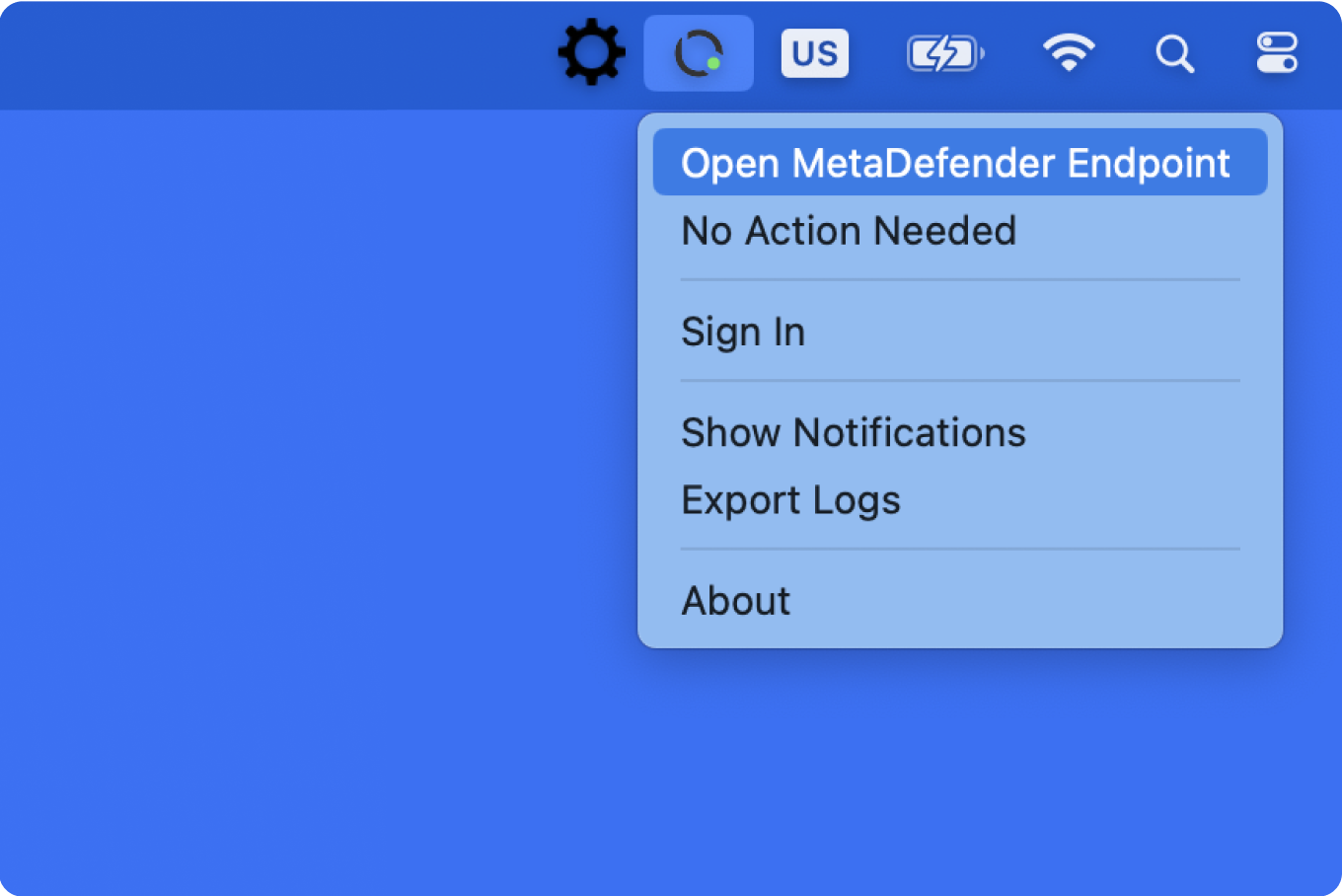
Überprüfung gefährdeter Anträge
Sie können die MetaDefender Endpoint UI starten, indem Sie auf die Option" MetaDefender Endpoint öffnen" im Menü des Tray-Icons klicken.
Alternativ können Sie den MetaDefender Endpoint auch über das Windows-Startmenü starten.
Von der MetaDefender Endpoint UI aus können verwundbare und veraltete Anwendungen angezeigt werden.
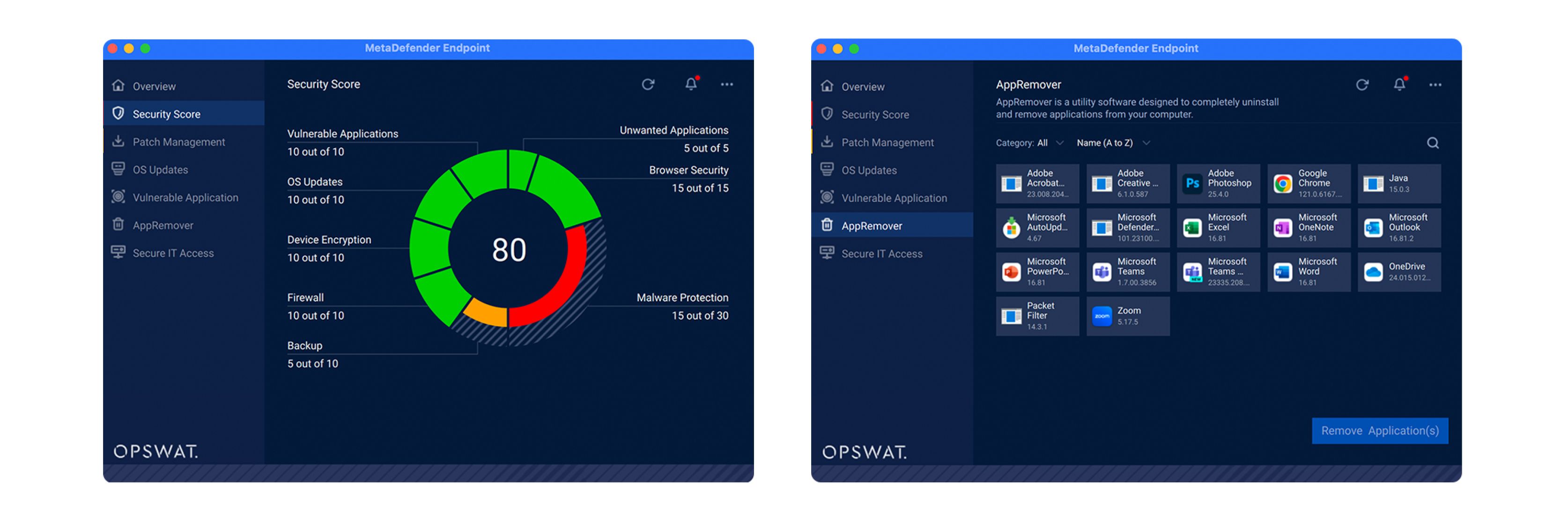
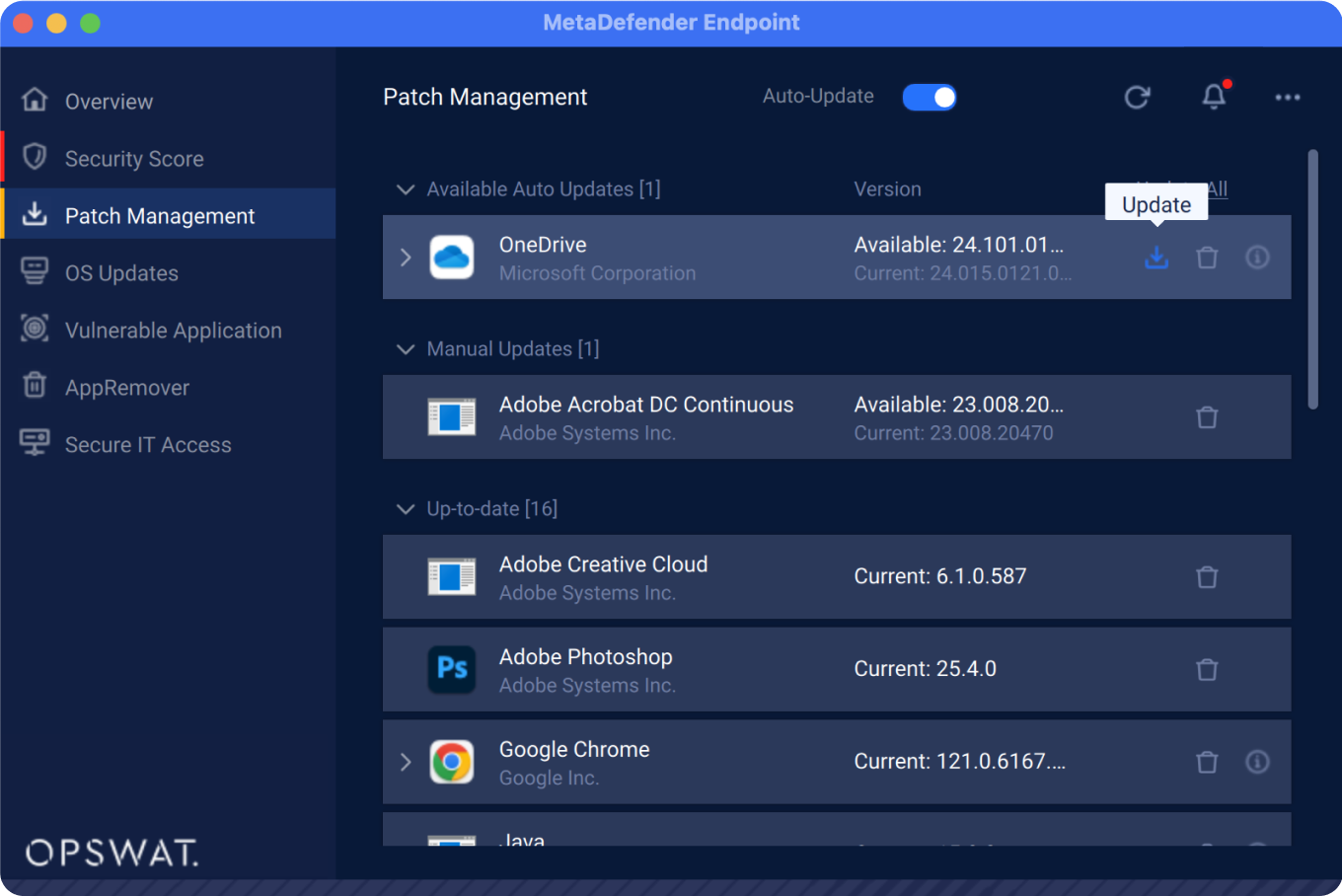
Beheben Sie Ihre anfälligen und/oder veralteten Anwendungen
Sie können veraltete Anwendungen aktualisieren, indem Sie die Anwendungen auswählen und auf die Option"Aktualisieren" klicken. MetaDefender Endpoint wird die ausgewählten Anwendungen auf die neueste gefundene Version aktualisieren und Sie benachrichtigen, wenn der Vorgang abgeschlossen ist.
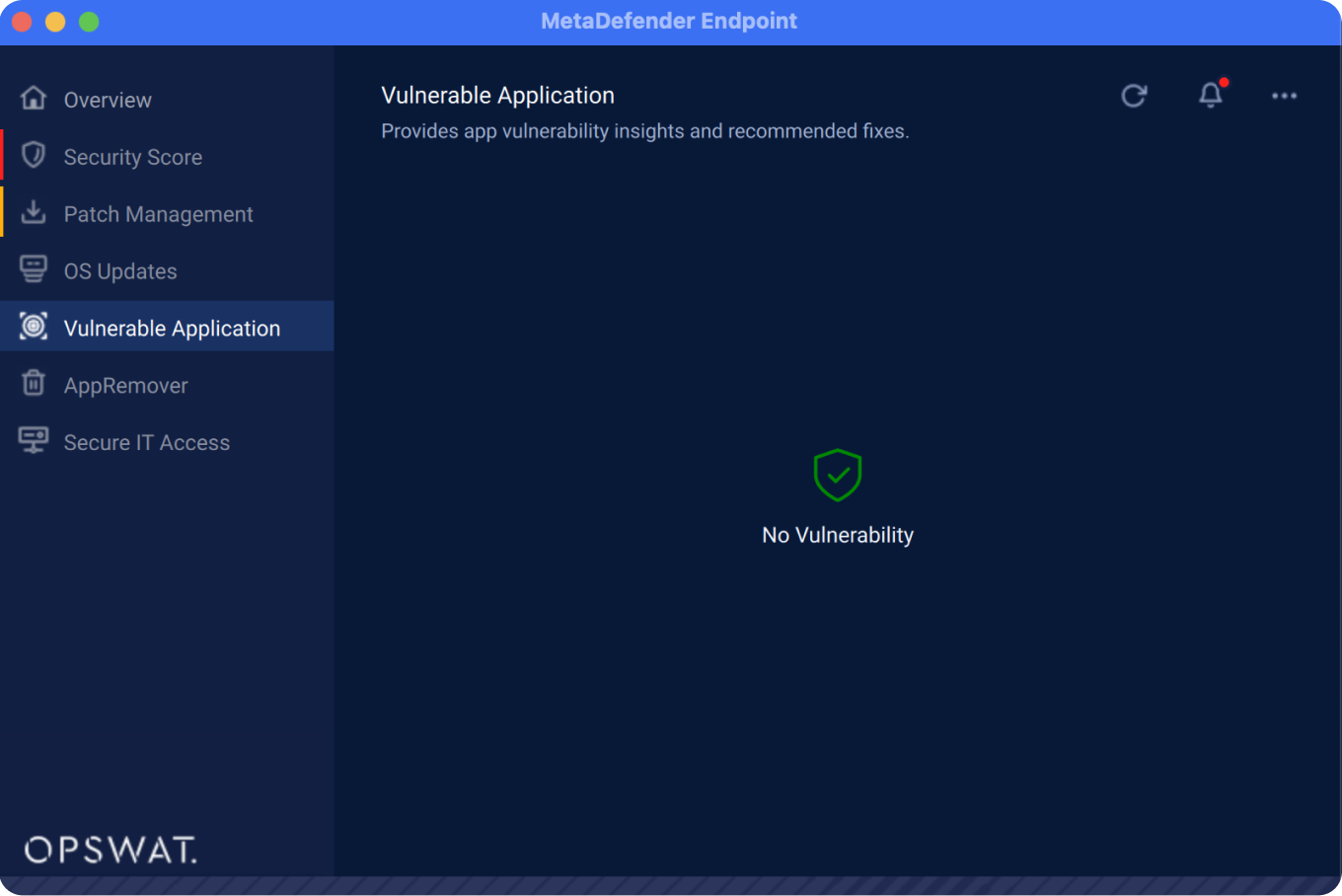
Bei gefährdeten Anwendungen können Sie diese entweder aktualisieren (falls ein Update verfügbar ist) oder deinstallieren. MetaDefender Endpoint kümmert sich darum, auch wenn die Anwendung defekt ist. Wenn Sie die Option"Deinstallieren" wählen, wird MetaDefender Endpoint versuchen, die Anwendungen und ihre zugehörigen Komponenten zu entfernen. MetaDefender Endpoint kann bei Bedarf einen Deinstallationsassistenten aufrufen. Sie sollten den Anweisungen des Assistenten folgen, um den Deinstallationsprozess abzuschließen.
Neben der Verwendung als eigenständiger Client können sich Nutzer (kostenlos!) bei unserem Cloud-Service MetaDefender Access registrieren, um mehrere Geräte zu verwalten und zusätzliche Funktionen zu nutzen, wie z. B.:
- Prüfen Sie, ob Ihr Anti-Malware-Schutz richtig konfiguriert ist
- Stellen Sie sicher, dass Ihre Festplatte verschlüsselt ist
- Überprüfen Sie, ob das Betriebssystem auf dem neuesten Stand ist
- Bestätigen Sie, dass Ihr Gerät frei von Malware ist
- Melden, ob Ihr Gerät eine aktuelle Sicherung durchgeführt hat
- und mehr!
Wir wünschen Ihnen viel Spaß mit unseren kostenlosen Tools und freuen uns über Ihr Feedback.
